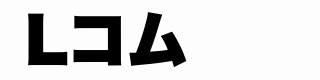使用可能プラン:スタンダードプラン以上
Lステップには、「短縮URL」と「短縮URL(外部用)」という2種類の短縮URLがあります。
それぞれの違いと、関連する機能の動作について説明します。
外部用の短縮URLの作り方も解説してます!ご確認ください!
「短縮URL」について
「短縮URL」とは、メッセージなどでURLを送信した際にLステップが自動で変換(短縮)したURLのことです。
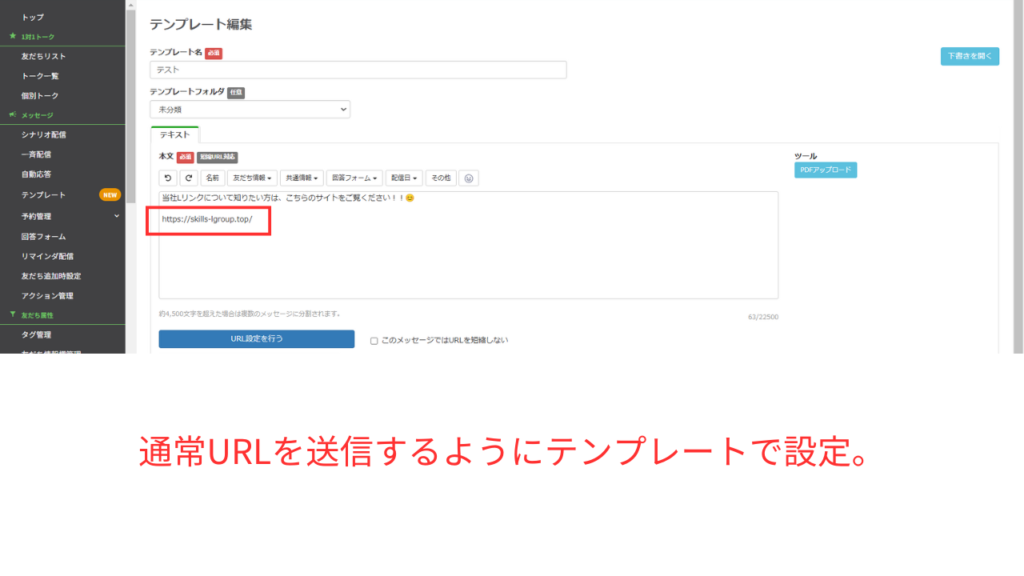

メッセージなどでURLを送信する際、Lステップはデフォルトの設定によってURLを短縮URLに変換して送信する。
テンプレートで元々のURLを送信する1つ目の方法
以下の場合、LステップはURLを短縮せず、元々のURLを送信します。
・アカウント設定 > メッセージ設定 > 「メッセージ中のURLを短縮する」を「短縮しない」に設定する
手順1 メニューからアカウント設定をクリックする。

手順2 アカウント設定の表示画面のタブ「メッセージ設定」をクリックする。

手順3 赤枠部分のデフォルトで短縮するになっている設定を「短縮しない」に変更する。

手順4 設定を保存をクリックしたら完了です。

テンプレートで元々のURLを送信する2つ目の方法
設定方法 テンプレート編集画面で「このメッセージではURLを短縮しない」にチェックを入れて保存する。

※アカウント設定 > メッセージ設定 > 「メッセージ中のURLを短縮する」を「短縮しない」に設定している場合、メッセージの「URL設定」が発動しません。「このメッセージではURLを短縮しない」にチェックを入れると【URL設定を行う】ボタンがクリックできなくなります。
「短縮URL(外部用)」について
「短縮URL(外部用)」はURLクリック測定機能で発行できます。
「短縮URL(外部用)」とは、公式ホームページなどの外部サイトに設置するためのURLのことです。
「短縮URL(外部用)」を外部サイトに設置すると、そのURLにアクセスした友だちを特定して自動でタグ付けを行ったり、テンプレートを送信したりといったアクションを発動できます。
短縮URL(外部用)の入手方法について
大まか手順は以下の通りです👇
左のメニューから「URLクリック測定」 > 登録した新しいサイトをクリックする > 短縮URL(外部用)のタブをクリックする > コピーをクリックして入手!
実際の画面を見ながら詳しく確認しましょう!
手順1 左のメニューから「URLクリック測定」を選択する
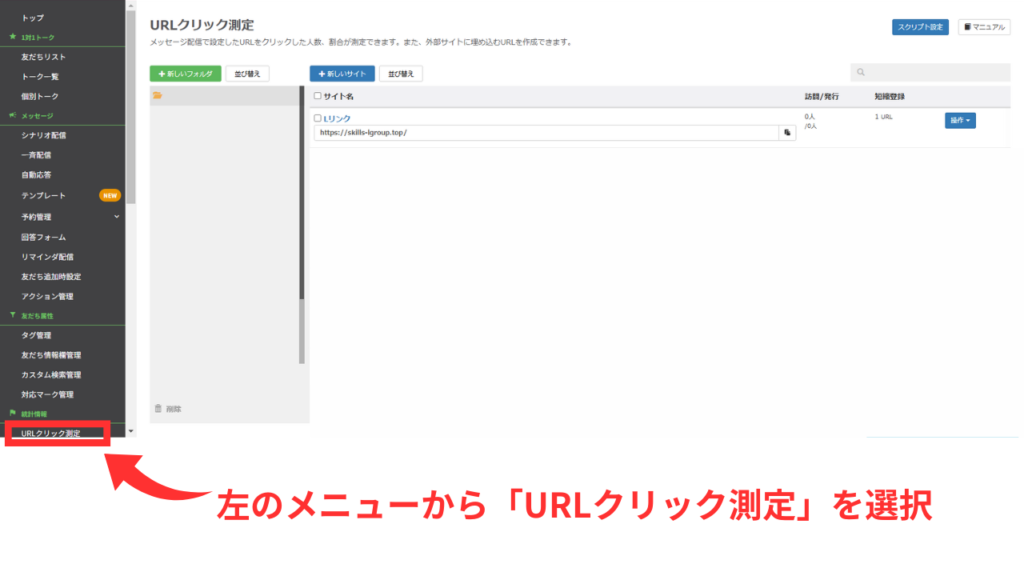
手順2 登録した新しいサイトをクリックする
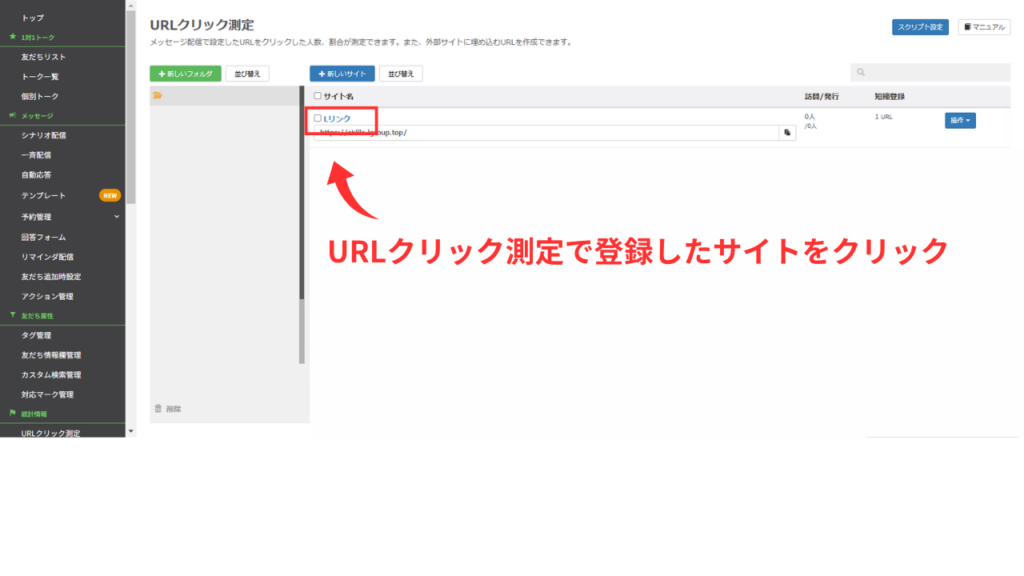
手順3 短縮URL(外部用)のタブをクリックする。
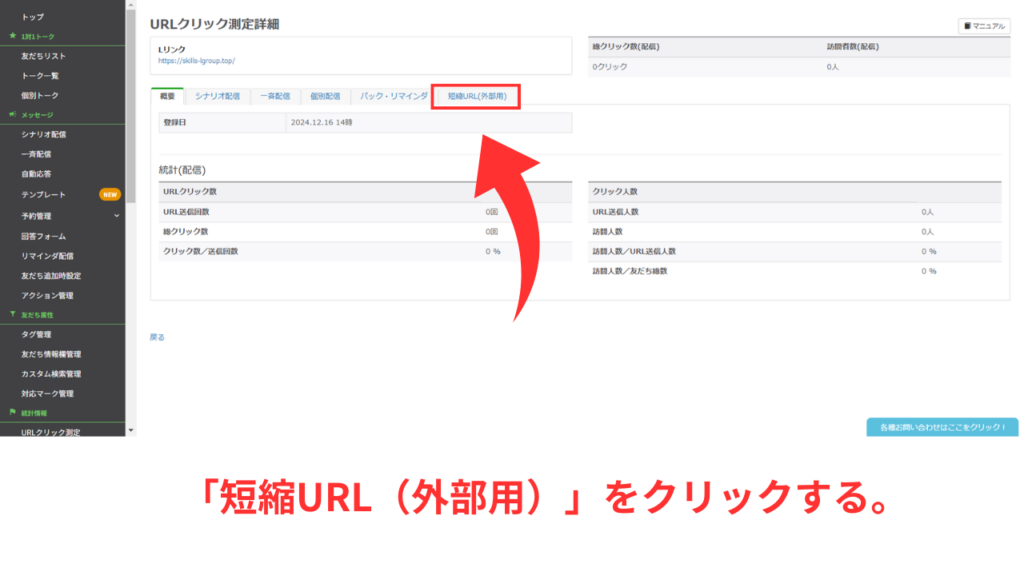
手順4 コピーをクリックして入手!
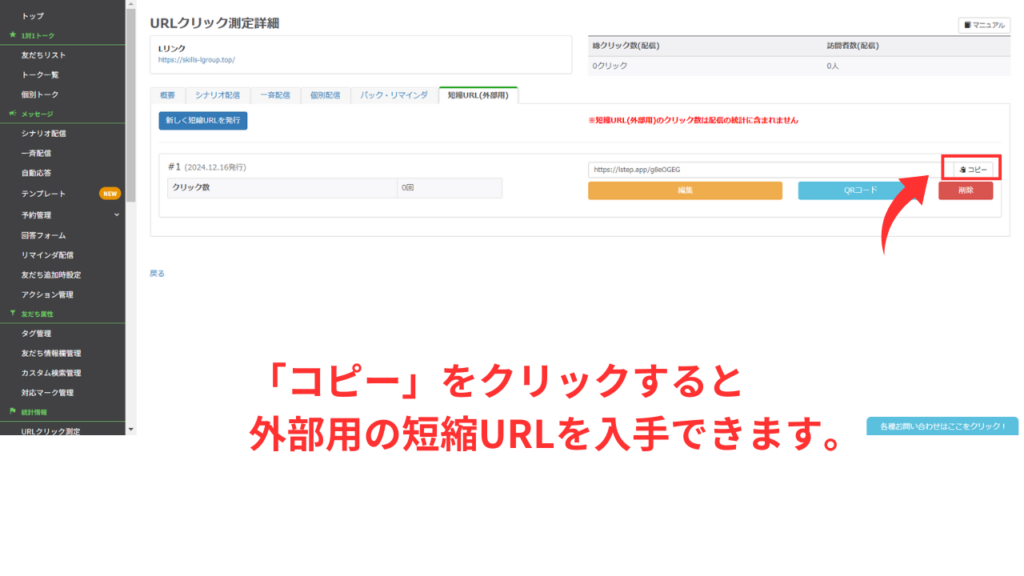
外部サイトにアクセスした友だちの特定について
Lステップには、友だちが外部サイトにアクセスした際にアクションを発動したり情報を取得するための機能があります。主に以下の機能が該当します。
- URL設定 → メッセージ中のURLに設定する機能
- 友だち特定時の操作 → 短縮URL(外部用)で設定する機能
- サイトスクリプト(※)
- コンバージョン(※)
- 外部用回答フォームURL → 外部サイトに設置したフォームに回答した友だち名を特定する機能
※iOS 13.3以降のバージョンでは、検知できない場合があります。
これらの機能が正常に動作するためには、**「どの友だちが外部サイトにアクセスしたか」**をLステップが特定する必要があります。
そのために以下の条件を満たす必要があります。
条件
条件①友だちがLステップの発行した「短縮URL」に1回以上アクセスしていること
条件②Safariなどの外部ブラウザではなく、LINEブラウザで「短縮URL(外部用)」にアクセスしていること
※もしこれらの条件を満たしていない場合、機能が正常に動作しません。
使用時の設定確認
これらの機能を利用する際は、以下のアカウント設定が正しいか確認してください。
- 「メッセージ中のURLを短縮する」が「短縮する」に設定されている
- 「URLの表示方法」が「LINEブラウザで表示する(通常)」に設定されている
これらを設定することで、Lステップの機能がスムーズに利用できます。
具体的な確認方法について
手順1 左のメニューからアカウント設定をクリック > メッセージ設定をクリック

手順2 様々あるタブの中からメッセージ設定をクリック

手順3 赤枠部分を確認下さい!

※注意点

関連マニュアル
\ ※期間限定無料!お困りの方は今すぐご連絡を! /